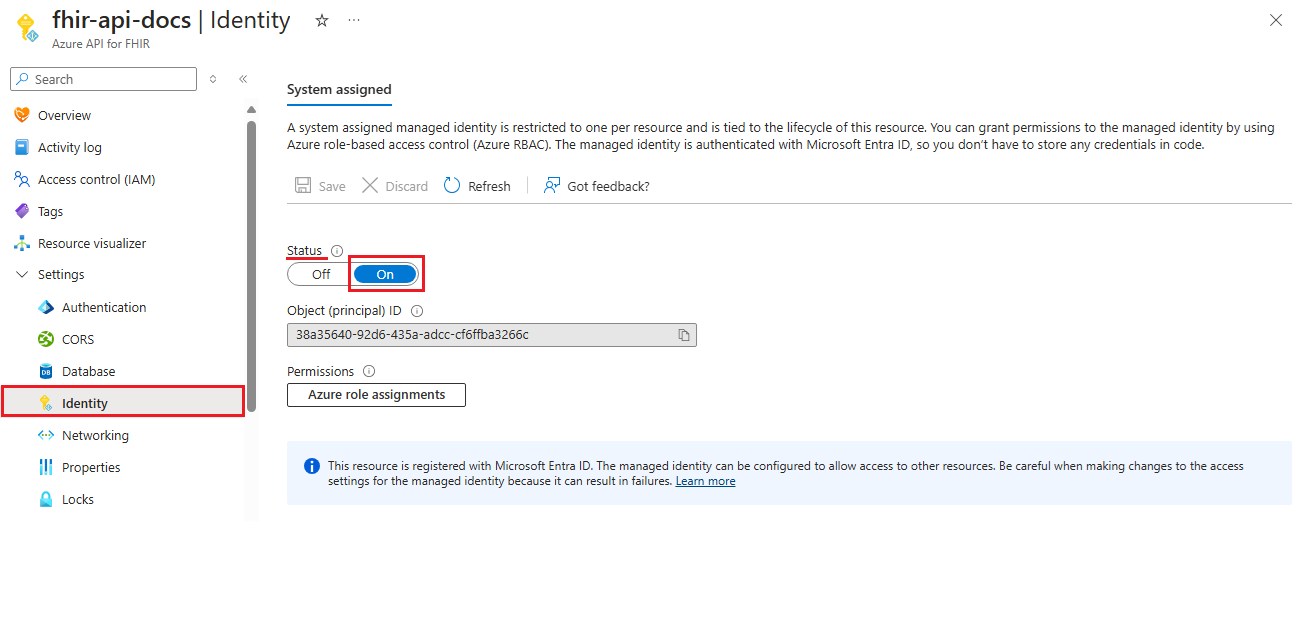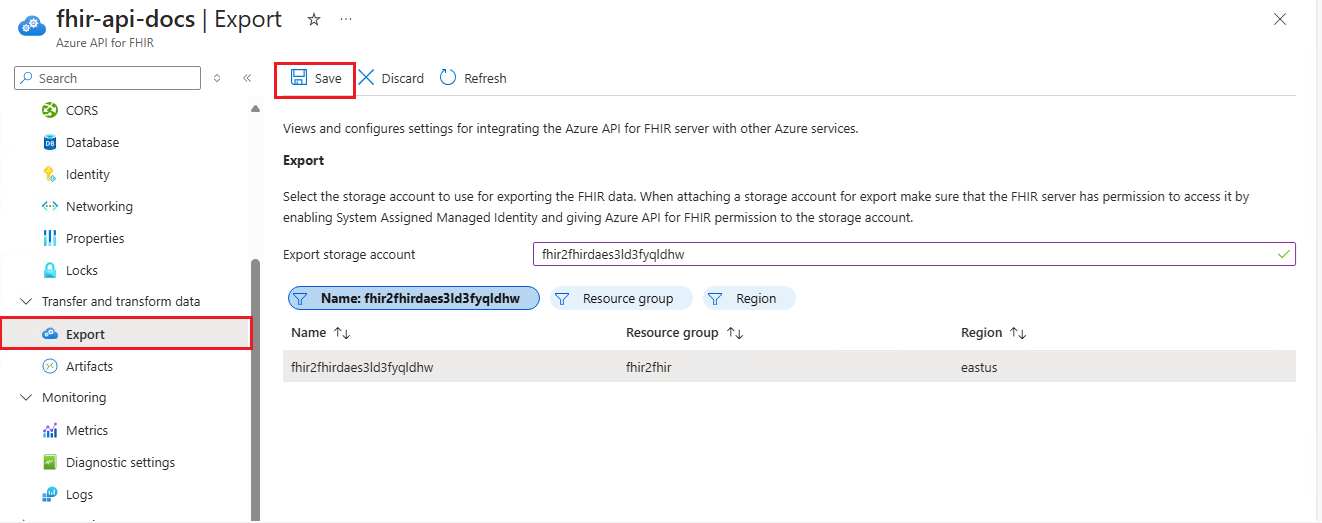Azure API for FHIR でエクスポート設定を構成する
重要
Azure API for FHIR は、2026 年 9 月 30 日に廃止されます。 移行戦略に従って、その日までに Azure Health Data Services FHIR® サービスに切り替えてください。 Azure API for FHIR が廃止されたため、2025 年 4 月 1 日以降、新しいデプロイは許可されません。 Azure Health Data Services FHIR サービス は、お客様が他の Azure サービスへの統合を使用して、FHIR、DICOM、および MedTech サービスを管理できるようにする、進化したバージョンの Azure API for FHIR です。
Azure API for FHIR® では、 $export コマンドがサポートされています。これにより、Azure API for FHIR インスタンスからストレージ アカウントにデータをエクスポートできます。
手順は次のとおりです。
- Azure API for FHIR でマネージド ID を有効にします。
- 必要に応じて、Azure ストレージ アカウントを作成し、Azure API for FHIR にアクセス許可をストレージ アカウントに割り当てます。
- エクスポート ストレージ アカウントとして、Azure API for FHIR のストレージ アカウントを選択します。
Azure API for FHIR でマネージド ID を有効にする
まず、サービスでシステム全体のマネージド ID を有効にします。 詳細については、「 Azure リソースのマネージド ID についてを参照してください。
Azure portal で、Azure API for FHIR サービスに移動します。 [ID] を選択します。 状態を On に変更すると、Azure API for FHIR でマネージド ID が有効になります。
次に、ストレージ アカウントを作成し、サービスにアクセス許可を割り当てます。
ストレージ アカウントにアクセス許可を追加する
次に、ストレージ アカウントに書き込むための Azure API for FHIR のアクセス許可を割り当てます。
ストレージ アカウントを作成したら、ストレージ アカウントの Access Control (IAM) に移動し、ロールの割り当ての追加 選択。
詳細については、Azure の組み込みロールに関するページを参照してください。
ここでは、サービス名にロール Storage BLOB データ共同作成者 を追加し、 Save を選択します。
次に、 $exportの既定のストレージ アカウントとして Azure API for FHIR のストレージ アカウントを選択します。
$exportのストレージ アカウントを選択する
最後の手順では、データのエクスポート先となる Azure ストレージ アカウントを割り当てます。 Azure API for FHIR の Export に移動し、ストレージ アカウントを選択します。
この最後の手順を完了すると、 $export コマンドを使用してデータをエクスポートする準備が整います。
Note
$export操作の宛先として登録できるのは、Azure API for FHIR と同じサブスクリプション内のストレージ アカウントだけです。
次のステップ
Note
FHIR® は HL7 の登録商標であり、HL7 の許可を得て使用しています。